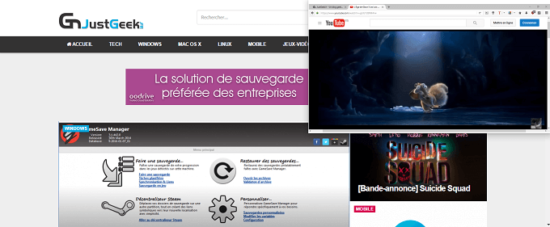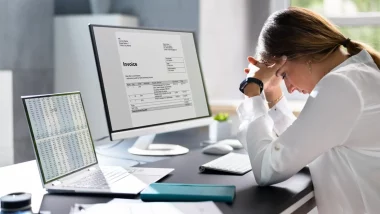OnTopReplica est un programme open source disponible pour Windows qui permet de cloner une fenêtre ou un endroit d’une fenêtre afin de toujours garder un œil dessus. Vous n’avez rien compris ? Attendez, je vous donne un exemple.
Imaginez que vous soyez à ma place en train d’écrire cet article, mais malheureusement pour vous, il y a un nouvel épisode de « Money Drop » qui passe sur TF1 et vous ne voulez pas le rater. Oh, c’est pas de bol, hein ?! Eh bien sachez que grâce à OnTopReplica, vous allez pouvoir à la fois écrire votre article et regarder la télévision. Pas mal, n’est-ce pas ?
Bon, bien sûr, c’est un exemple parmi tant d’autres, mais grosso modo, vous pourrez afficher ce que vous voulez dans un coin de votre écran (match de foot, vidéo YouTube etc.) tout en faisant autre chose. Comme ceci, regardez !
OnTopReplica, comment ça marche ?
1. Commencez par télécharger OnTopReplica depuis la plateforme GitHub, puis ouvrez le programme.
2. Une fenêtre blanche va alors apparaître. Faites un clic droit dans la zone principale du programme, sélectionnez Select Windows dans le menu contextuel, puis choisissez la fenêtre que vous souhaitez mettre en avant sur votre écran.
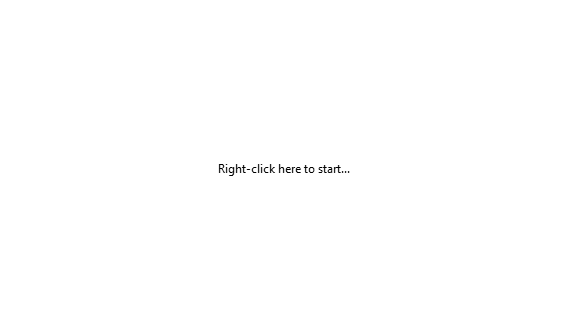
3. Toujours en effectuant un clic droit dans la zone principale du programme, vous accéderez à plusieurs options intéressantes comme sélectionner une région, régler l’opacité de la fenêtre, verrouiller la fenêtre à un endroit précis, redimensionner la fenêtre etc.
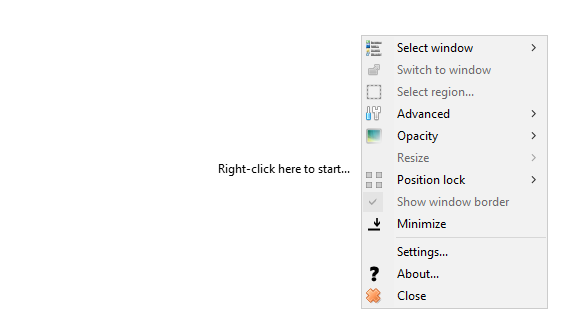
Enjoy 😉